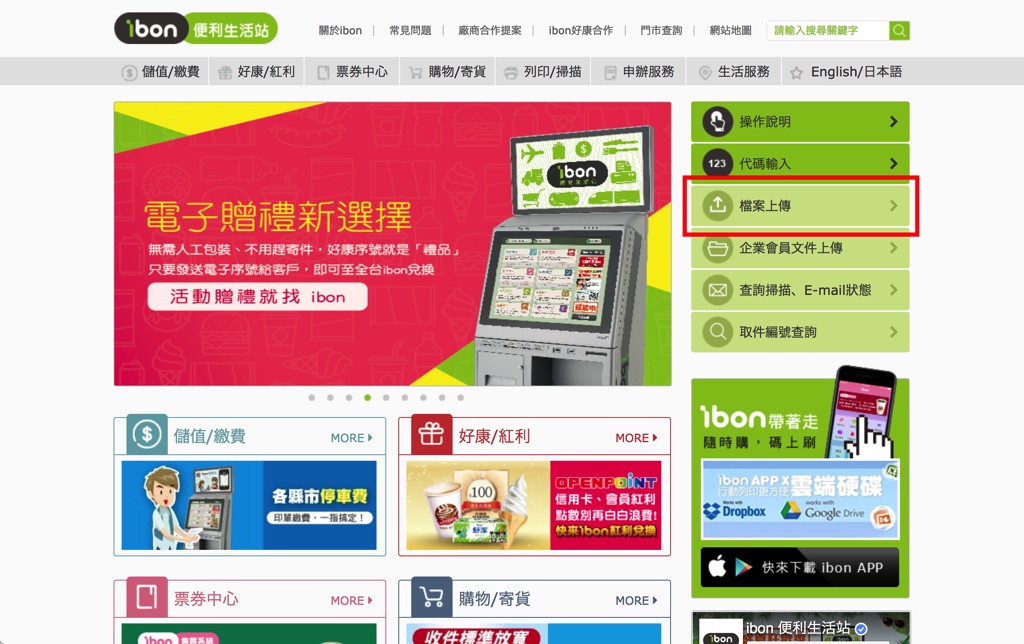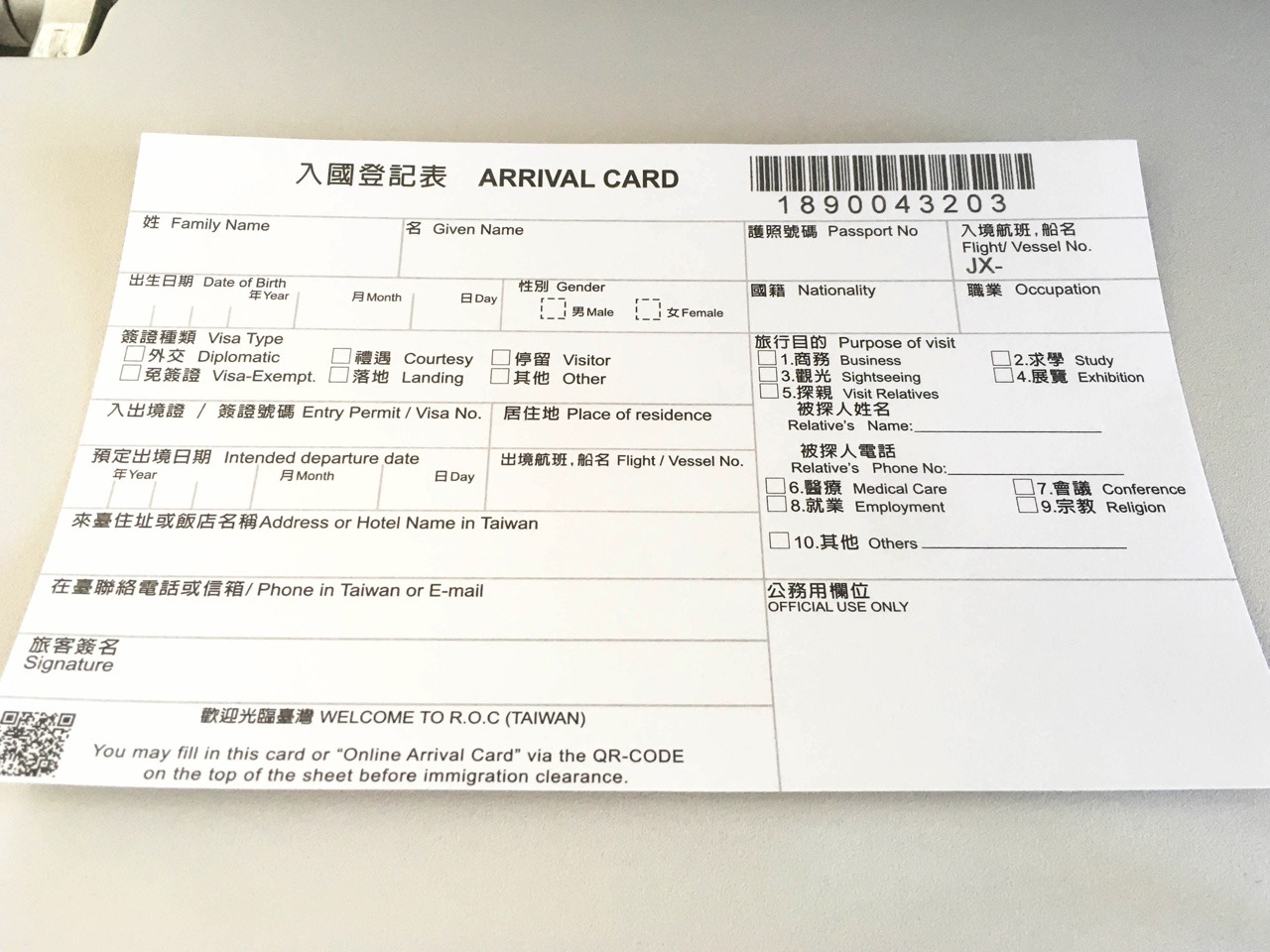ども台湾在住のナカジマチカ(@nakazimachica)です。
台湾に理由があって外国人として長期滞在しているとビザや居留証、その他諸々の書類申請で、証明写真が何かと入用になりますよね。
その証明写真を台湾のどこで撮るかというと、日本と同じように写真屋さんがあったり証明写真機があるので、そこまで戸惑いはないかと思います。
しかし本記事で紹介する方法で証明写真を自作すれば、写真屋や証明写真機を探す必要はありません。また費用も証明写真機で撮影する半分、或いは数元で済みます。
写真は自分で撮影するので納得いくまで繰り返し撮れますし、1回作ってしまえばその後証明写真が必要になっても簡単にプリントできるなどの利点があります。証明写真は最長2年間同じものを使い回すことができる台湾にうってつけなのです。
今回は実際に自撮り写真を使用して台湾で証明写真を自作してみたので、その方法を紹介したいと思います。それではご覧ください。
目次
写真データの準備
写真撮影

まずは必要な写真の規格に応じて自分の顔写真を撮ります。スマホのカメラアプリや手持ちのカメラなどで撮影しましょう。
台湾における証明写真を自分で撮影するにあたり気をつけることですが、例えば外交部のサイトにあるパスポートの証明写真規定を見ると色々な注意事項が書いてあります。
脱帽で正面を向いて変に表情を作らないのは日本と一緒で、あとは背景が白一色、眉・目・鼻・口・耳が完全に露出した状態で撮れば問題ありません。
ちなみに自分の居留証の写真は髪で眉や耳が少し隠れているのですが、申請時に特に指摘されなかったので外国人に対しては多少緩いのかもしれません。
写真データの加工
写真が撮れたらそのまままプリントの段階に移っても結構ですが、画像加工ソフトなどを使い必要に応じて色味などを調整して、更に規格サイズにしておくとプリントする時にスムーズです。
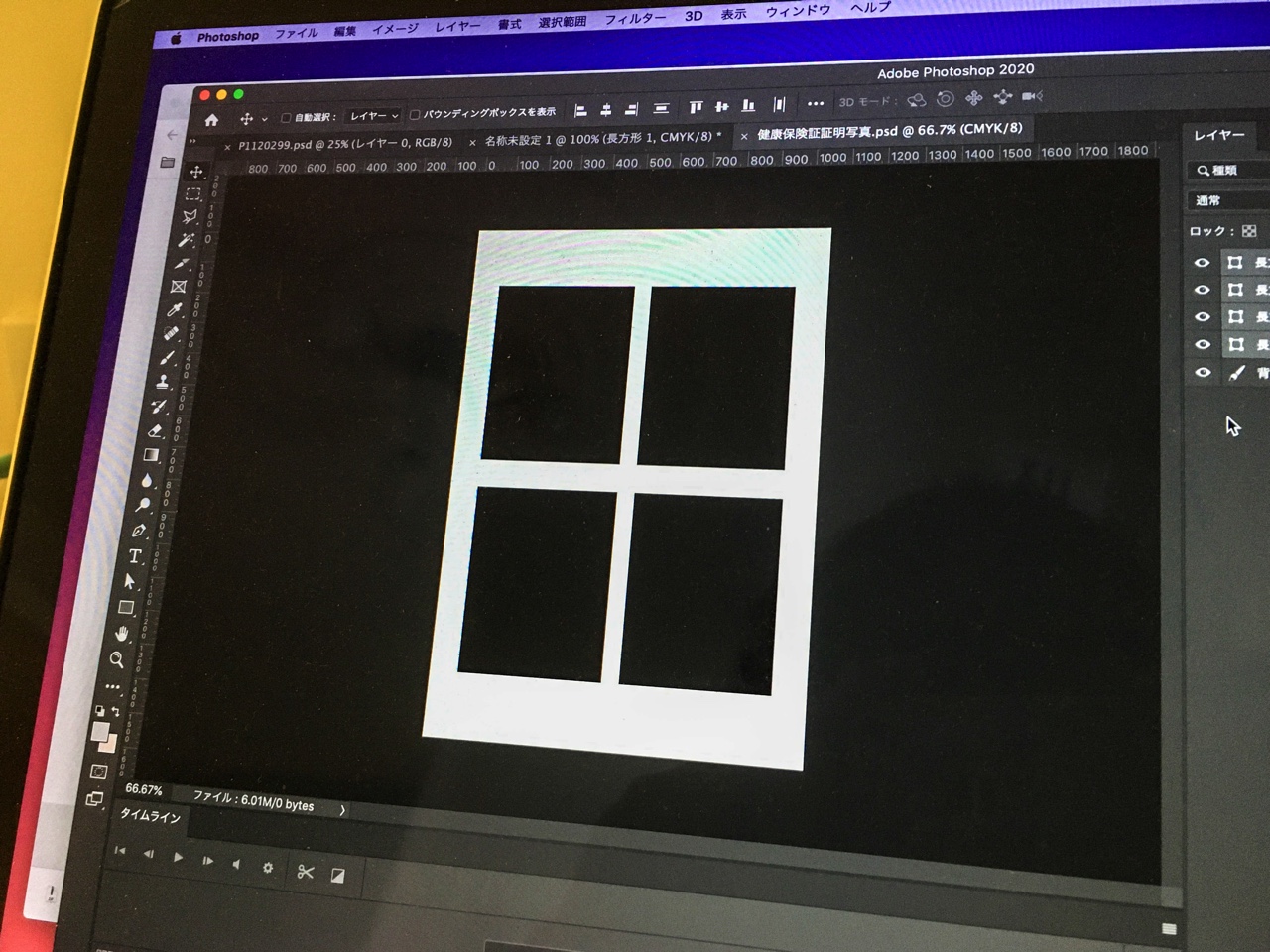
自分の場合は、台湾の「2吋半身照」(42x47mm)というサイズの証明写真が必要だったので、1枚の用紙(4×6照片サイズ)に4枚の2吋半身照サイズが並ぶプリント用データを画像加工ソフトで作成し、jpg形式にしてスマホに入れました。
※4×6照片:約102x152mm。KG判とも呼ばれる。日本で一般的に利用されている写真用紙サイズであるL判より一回り大きい。
必要な証明写真のサイズが不明な場合は、證件快照の證件照尺寸種類に台湾における証明写真のサイズ規定がまとめられているのでご参考ください。
この自分が用意したプリント用データは必須ではなく、後述しますが1枚の写真データだけでも必要なサイズの証明写真を複数枚プリントすることも可能です。
用意した写真データを証明写真としてプリント
続いて用意した写真データを証明写真としてプリントしていきます。
日本で証明写真を自作した時はコンビニに置いてある複合機を利用しましたが、台湾では立可得というサービス及びマシンが写真プリントを得意としているようなので、こちらを利用していきます。

まず最寄りの立可得が置いてある場所を探します。場所によっては上の写真のようにその場で写真撮影からプリントまでできる機能を持った立可得もあります。

立可得が設置されている施設に入ったら立可得を操作していきます。最初の画面ではプリントする写真の種類を選択します。
僕のように証明写真が複数枚並ぶ4×6照片サイズのプリント用データを用意した場合は「照片沖印」、1枚の写真データのみの場合は「證件照沖印」を選択します。
| プリントする写真の種類 | プリント代 |
|---|---|
| 照片沖印 | 8元(約36円) ※1〜5枚 |
| 證件照沖印 | 80元(約360円) |
プリント代は上記表のように結構変わるので、なるべく少ない費用で済ませたい方は自分のように予め必要な証明写真サイズを複数並べた4×6照片サイズのプリント用データを用意しておき、「照片沖印」でプリントするのをおすすめします。
1枚の写真データを「證件照沖印」でプリントする場合は、証明写真サイズの選択に加え、トリミングなどの作業も必要になりますが流れは似ているので、ここでは証明写真が並んだ4×6照片サイズのプリント用データをプリントを例に説明していきます。

プリントする写真の種類を選んだら、「我同意」をタップします。
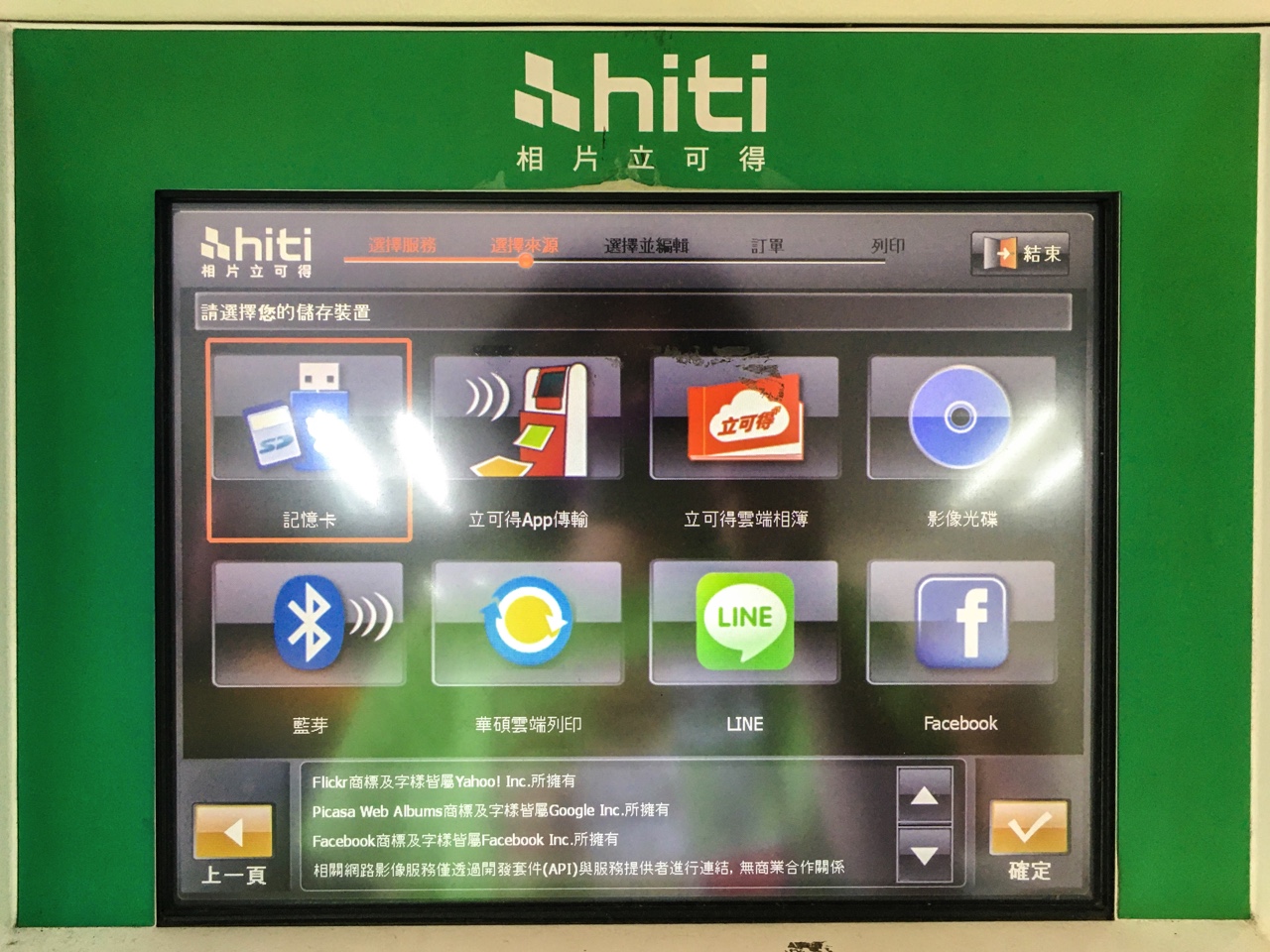
次に立可得に写真データを送る方法を選びます。
方法は色々用意されていて、記録メディアから読み込み、クラウドサーバーにアップロード、LINEなどのアプリを使用してデータ送信などの方法があります。
色々試した結果LINEで送るのが一番スムーズだったので、ここではLINEを使用した写真データを送る方法を紹介します。

LINEを選択すると立可得の画面に立可得公式LINEアカウントのQRコードが表示されるので読み取って、自分のLINEに追加します。

立可得の画面上に表示されたランダムな数字+記号を、立可得公式LINEアカウントのチャット欄で打ち込みます。

「請從LINE傳送照片」という文言が表示されたら、用意したプリント用データを立可得公式LINEアカウントに送ります。すると立可得の画面にLINEで送ったプリント用データが表示されます。

「4×6 生活照 8元」を選択して「確定」をタップします。
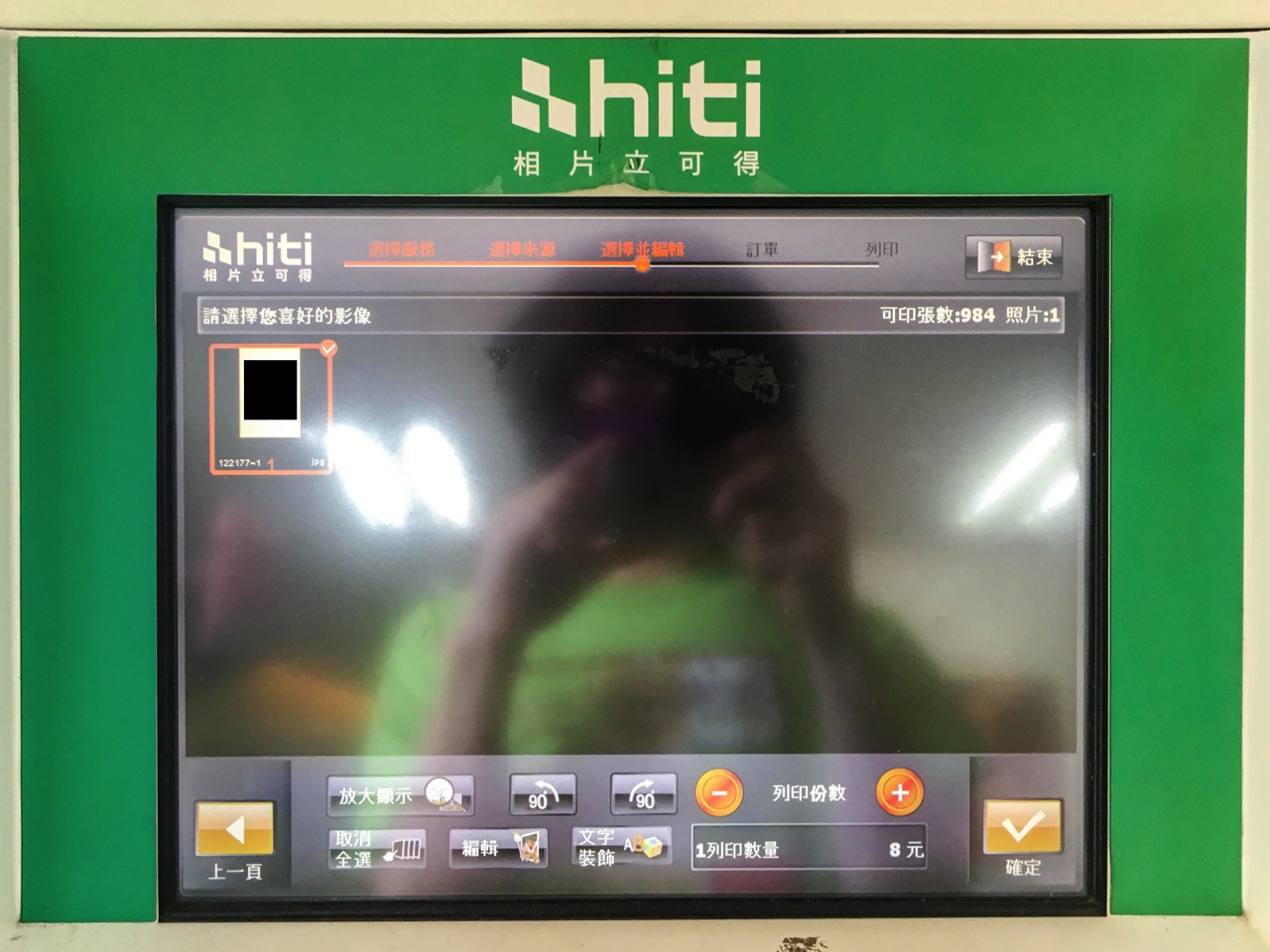
ここでデータの軽い編集ができますが、プリント用データの調整が既にできている場合はそのまま「確定」をタップします。

写真の用紙をマット紙にする場合は「霧面」、光沢紙にしたい場合は「亮面」を選択して「確定」をタップします。今回は「亮面」を選択。

写真を裁ち落としにしたい場合は「裁切盛滿版」、余白を残す場合は「保留全影像」を選択します。
今回は1枚の写真をプリントするわけではないのと、裁ち落としにすると用意したプリント用データの中にある証明写真のサイズが変わってしまう可能性がある気がしたので「保留全影像」を選択しました。選択後に「確定」をタップします。

写真に縁をつけるかつけないかの選択画面です。今回のプリントにフチは関係ないので「不列印邊框」を選択して「確定」をタップします。

プリントするデータの確認画面に移ります。プリント枚数など問題なければそのまま「結帳」をタップします。

プリント代の支払い用紙が出てくるので、操作した立可得が置かれている店舗のレジへ持っていって代金を支払います。今回4×6照片というサイズを1枚印刷したので代金は8元(約29円)でした。

レジでプリント代を支払い、立可得の方に戻るとプリントが始まります。

プリントされた写真が立可得の下から出てきます。以上が台湾で証明写真を自作する方法のひとつです。
※1元=4.5円で計算(2023年12月15日現在)
ナカジマチカ / nakazimachica
神奈川県出身。日本で会社員として約7年間働いた後に独立。台湾で10年間暮らした後本帰国し、現在は神奈川を拠点にWebコンテンツ制作の個人事業主として生活中。
本ブログの更新情報をチェック